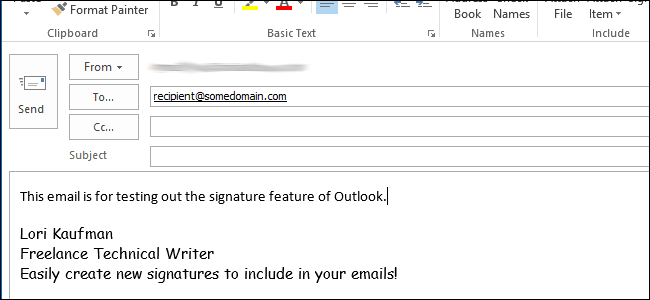Уређивач потписа у програму Оутлоок 2013 вам омогућавада бисте креирали прилагођени потпис из текста, графике или визиткарте. Показаћемо вам како да користите различите функције уређивача потписа да прилагодите своје потписе.
Да бисте отворили уређивач потписа, кликните на картицу Датотекаи изаберите Опције на левој страни екрана Информације о рачуну. Затим кликните Пошта на левој страни дијалошког оквира Опције и кликните на дугме Потписи. Више детаља потражите у једном од горе наведених чланака.
Промена фонта вашег потписа прилично је разумљива. Изаберите текст за који желите променити фонт и изаберите жељени фонт са падајуће листе.

Можете поставити и оправдање (лево, у средини,десно) за сваки ред текста засебно. Падајућа листа која подразумевано чита Аутоматски омогућава вам промену боје одабраног текста. Кликните на У реду да прихватите своје промене и затворите дијалошки оквир Потписи и дописнице.

Да бисте видели свој потпис у е-поруци, кликните Пошта на навигацијској траци.
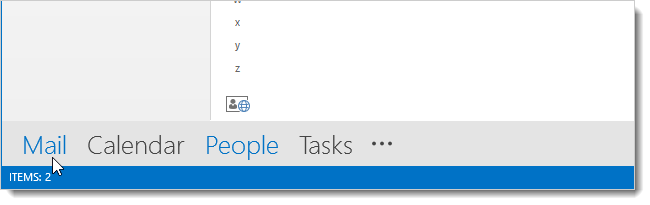
Кликните на нову е-пошту на картици Почетна.

ПОВЕЗАН: Како доделити подразумевани потпис у програму Оутлоок 2013
Приказује се прозор Порука и ваш основни потпис је убачен у тело е-поште.
БЕЛЕШКА: Не би требало да користите неуобичајене фонтове у својим потписима. Да би прималац могао да види ваш потпис онако како сте планирали, фонт који одаберете такође мора бити инсталиран на рачунару примаоца. Ако фонт није инсталиран, прималац ће видети другачији фонт, погрешне знакове или чак знакове задржавања, који су празни квадратни оквири.
Затворите прозор Порука помоћу картице Датотека или дугмета Кс у горњем десном углу прозора Порука. Ако желите, можете га сачувати као скицу, али није неопходно.

ПОВЕЗАН: Како створити нови потпис у програму Оутлоок 2013
Ако одлучите да користите фонт који није уобичајен, абољи начин да то учините било би креирање потписа као слике или логотипа. Креирајте своју слику или логотип у програму за уређивање слика чинећи га тачном величином коју желите да користите у свом потпису. Снимите слику у величини датотеке што је мање могуће. .Јпг формат добро функционира за слике, .пнг формат добро ради за детаљну графику, а .гиф формат добро функционира за једноставну графику. .Гиф формат обично ствара најмање датотека.
Да бисте у свој потпис ставили слику, отворитеПоновно дијалог са потписима и прибора. Или избришите текст који се тренутно налази у уређивачу, ако га има, или направите нови потпис. Затим кликните дугме слике на алатној траци уређивача.

У дијалошком оквиру „Уметање слике“ идите до локације своје слике, одаберите датотеку и кликните Убаци.
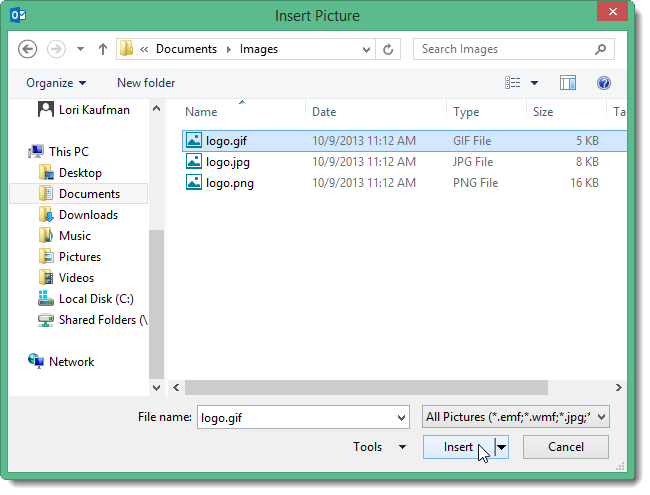
Ако желите да уметнете слику са интернета, вимора да унесе пуни УРЛ за слику у оквир за уређивање имена датотеке (уместо локалног назива датотеке слике). На пример, хттп://ввв.сомедомаин.цом/имагес/сигнатурепиц.гиф. Ако желите да се повежете на слику на наведеној УРЛ адреси, морате такође да одаберете Линк до Филе са падајуће листе Инсерт да бисте одржали референцу УРЛ-а.

Слика се убацује у оквир за унос потписа. Кликните на У реду да прихватите своје промене и затворите дијалошки оквир Потписи и дописнице.

Креирајте нову поруку е-поште поново. Приметићете слику коју сте уметнули у дисплеје потписа у телу поруке. Затворите прозор Порука помоћу картице Датотека или дугмета Кс у горњем десном углу прозора Порука.
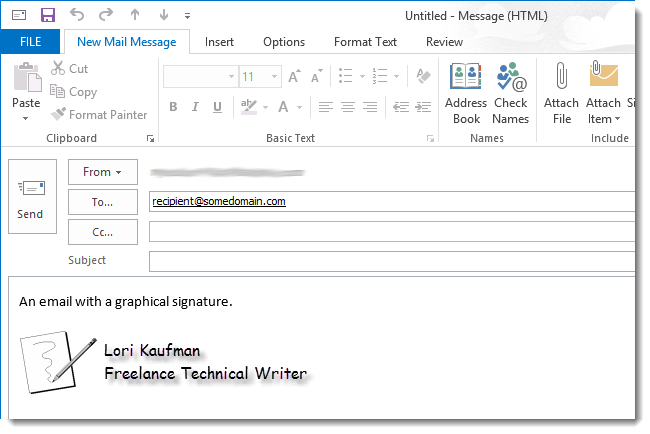
Можда желите да поставите везу до веб странице или ане-адреса у вашем потпису. Да бисте то учинили, поново отворите дијалошки оквир Потписи и дописнице. Унесите текст за приказ везе, означите текст и кликните на дугме Хипервеза на алатној траци уређивача.

У дијалошком оквиру Убаци хипервезу изаберитеврсту везе са листе са леве стране и унесите веб страницу, е-пошту или другу врсту адресе у оквир за уређивање адреса. Можете да промените текст који ће се приказати у потпису за везу у пољу за уређивање текста за приказ. Притисните ОК да прихватите своје промене и затворите дијалошки оквир.

Веза се приказује у уређивачу са заданим плавим, подвученим текстом. Кликните на У реду да прихватите своје промене и затворите дијалошки оквир Потписи и дописнице.
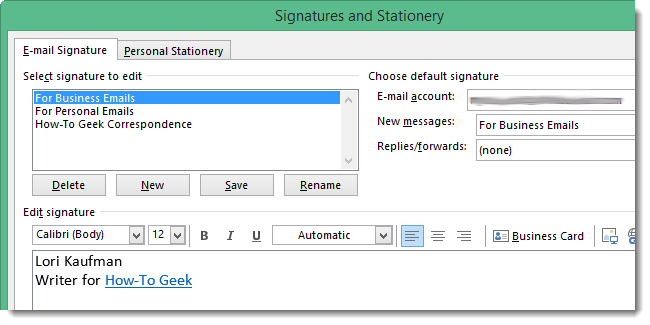
Ево примера поруке е-поште са везом у потпису. Затворите прозор Порука помоћу картице Датотека или дугмета Кс у горњем десном углу прозора Порука.

Такође можете да унесете своје контакт податке у потпис као пословну картицу. Да бисте то учинили, кликните на визиткарту на алатној траци уређивача.

У дијалошком оквиру Уметање визиткарте одаберите контакт који желите да уметнете као визиткарту. Изаберите величину за слику визиткарте са падајућег списка Величина. Притисните ОК.
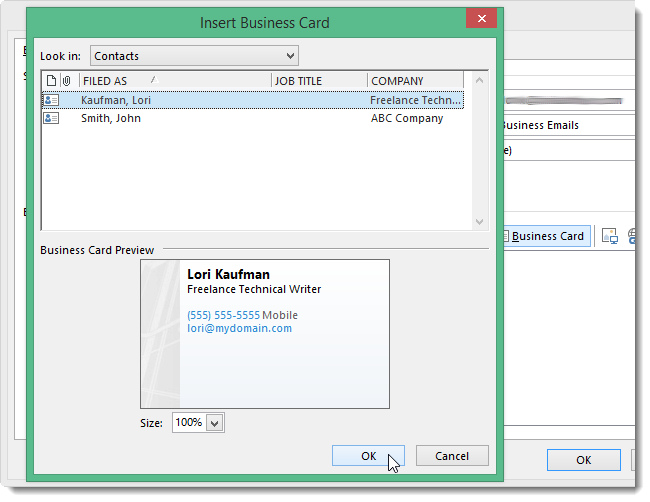
Слика визиткарте приказује се у уређивачу потписа. Кликните на У реду да прихватите своје промене и затворите дијалошки оквир Потписи и дописнице.

Када убаците визиткарту у својуУ потпису се слика визиткарте приказује у тијелу поруке е-поште, а е-адреса је приложена .вцф датотека која садржи ваше контакт податке. Ова .вцф датотека се може увести у програме попут Оутлоока који подржавају овај формат.
Затворите прозор Порука помоћу картице Датотека или дугмета Кс у горњем десном углу прозора Порука.

Такође можете да убаците своју визит карту у потпис без слике или без приложене .вцф датотеке.
Ако желите да примаоцима пружите својинформације о контактима у .вцф датотеци, али не желите да је додате на сваку е-пошту, можете да пошаљете .вцф датотеку на локацију на Интернету и додате везу до датотеке, попут „Преузми моју вЦард“, у Ваш потпис.
БЕЛЕШКА: Ако желите да измените своју визиткарту, на пример да на њу примените други предложак, морате да изаберете други приказ који није Људи за директоријум Контакти да бисте отворили цео прозор за уређивање контаката.